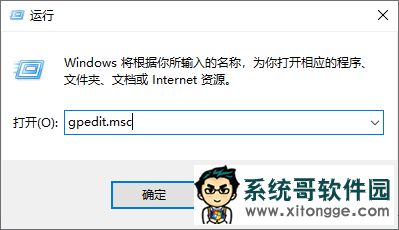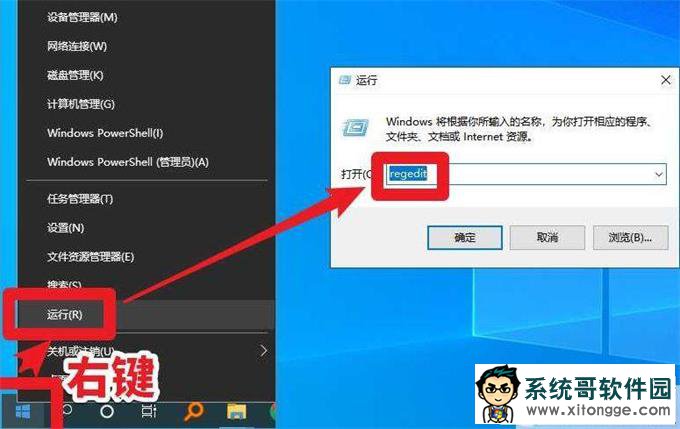有很多系统之家官网的小伙伴在升级Win11系统后,但只要是电脑使用着还是经常会出现一些问题,有的小伙伴在使用Win11系统的电脑是会遇到ms-gamingoverlay的提示,那么碰到这种情况应该如何解决呢?接下来,系统哥小编就来分享给大家具体的处理方法,可以一起来看看参考一下。

Windows 11 专业版出现 “ms-gamingoverlay” 相关提示,通常是由于系统的游戏录制或游戏栏功能相关设置导致的,
可尝试以下方法解决:
关闭游戏录制功能:按下 Win+I 组合键打开 “设置”,选择 “游戏”,点击右侧的 “Xbox Game Bar”,关闭 “使用控制器按钮打开 Xbox Game Bar” 选项。
继续在 “游戏” 设置中,选择 “屏幕截图 / 摄像”,将 “录制游戏过程”“录制音频” 等相关选项全部关闭。
通过组策略禁用游戏录制:按 Win+R 键,输入 “gpedit.msc” 并回车,
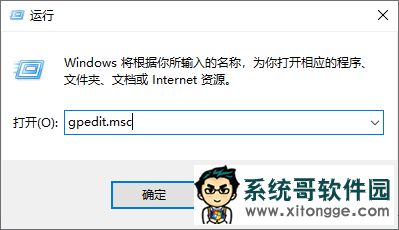
依次展开 “计算机配置”→“管理模板”→“Windows 组件”→“Windows 游戏录制与广播”,将 “启用或禁用游戏录制” 设置为 “已禁用”,重启电脑生效。
修改注册表关键项:按 Win+R 键输入 “regedit” 打开注册表编辑器,
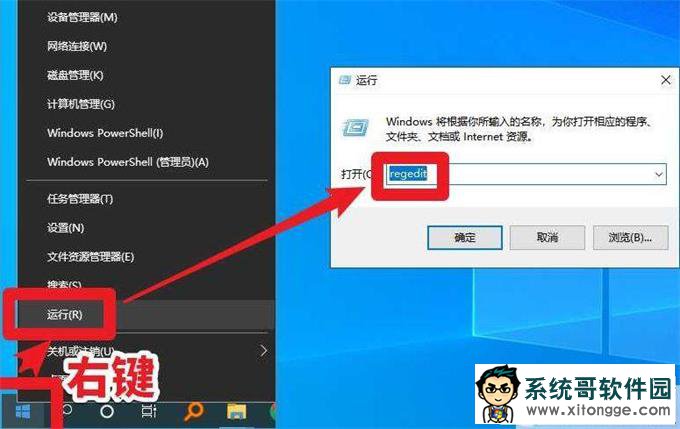
定位到 “HKEY_CURRENT_USER\Software\Microsoft\Windows\CurrentVersion\GameDVR”,找到 “AppCaptureEnabled” 键,将其数值从 1 改为 0。再定位到 “HKEY_CURRENT_USER\System\GameConfigStore”,将 “GameDVR_Enabled” 的值改为 0。修改注册表前建议备份相关分支,避免误操作导致系统异常。
检查系统更新与游戏完整性:确保系统为最新版本,可在 “设置” 中的 “Windows 更新” 中检查更新。
同时,重新安装游戏以修复可能损坏的文件,可右键点击游戏图标,选择相关的修复或重新安装选项(若有),或通过原安装程序重新安装。
关闭后台无关程序:游戏运行时,按 Ctrl+Shift+Esc 组合键打开任务管理器,关闭占用资源的非必要进程,避免程序间冲突导致出现 “ms-gamingoverlay” 提示。
郑重声明:本文版权归原作者所有,转载文章仅为传播更多信息之目的,如作者信息标记有误,请第一时间联系我们修改或删除,谢谢!转载请注明出处来自系统哥官网